Como recuperar o acesso ao disco rígido, corrigir o erro de não conseguir abrir o disco rígido

Neste artigo, mostraremos como recuperar o acesso ao seu disco rígido em caso de falha. Vamos acompanhar!
Seja por streaming, compartilhamento de tela ou apenas publicação de capturas de tela, é fácil compartilhar informações que você não quer. Veja como você pode ocultar informações pessoais ao compartilhar conteúdo online.
Índice
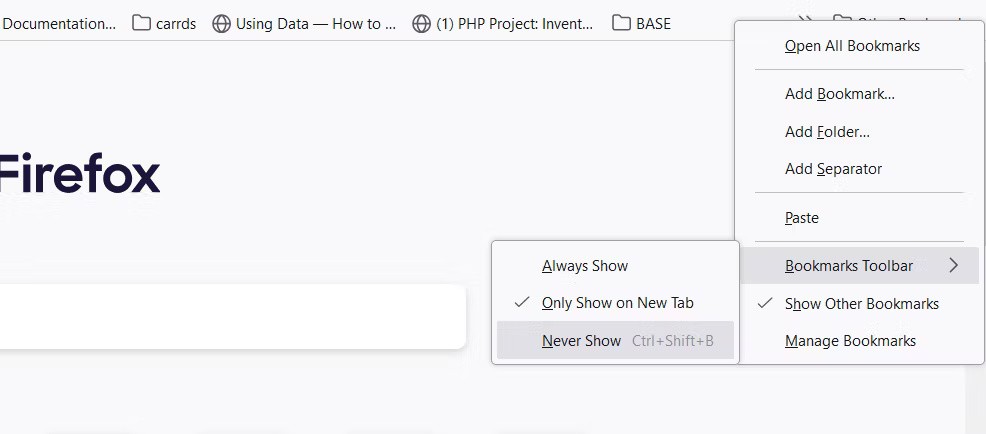
Primeiro, você precisa ocultar sugestões de pesquisa e favoritos no seu navegador. Você procurou por uma empresa ou hospital local recentemente? Se alguém vir essas informações, poderá descobrir onde você mora. Sem mencionar qualquer conteúdo constrangedor que possa aparecer.
A maioria dos principais navegadores oferece suporte à desativação de sugestões de pesquisa. Veja como você pode desativá-los:
Dica : Se quiser garantir que seu histórico não apareça nas sugestões de pesquisa, limpe seu histórico de pesquisa também.
Você também deve excluir ou ocultar os favoritos antes de gravar sua tela. A maioria dos navegadores permite que você oculte a barra de favoritos com um simples atalho de teclado. Veja como você pode ocultar seus favoritos:
Observe que a barra de favoritos ainda pode aparecer quando você abre uma nova aba, dependendo do que a configuração do seu navegador permitir. Se estiver preocupado, você deve considerar remover manualmente os favoritos óbvios ou confusos.
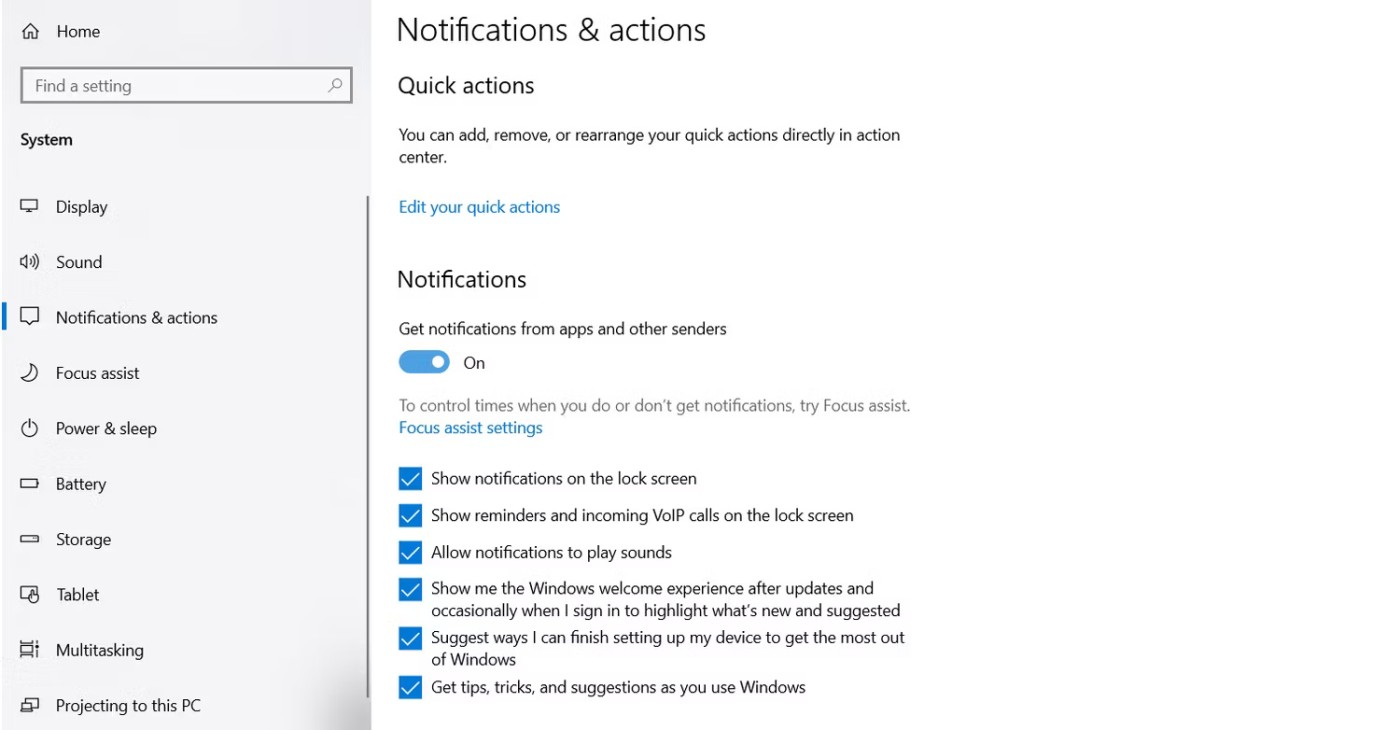
Se você tiver notificações da barra de tarefas ativadas para mídias sociais ou sites relacionados ao trabalho, você pode estar acidentalmente revelando mais informações do que deseja. (Isso também vale para notificações do Steam, já que você não pode controlar exatamente quais jogos com títulos inapropriados seus amigos escolhem jogar ou quando.)
Você pode desativar as notificações da barra de tarefas no Windows acessando Configurações > Sistema > Notificações e ações e desativando Receber notificações de aplicativos e outros remetentes . Aplicativos que usam seus próprios mecanismos de entrega de notificações, como Steam e Skype, devem ser desabilitados separadamente. Veja como você pode desativar as notificações de ambos os aplicativos:
Este é o mesmo processo para a maioria dos aplicativos, mas você terá que testá-lo individualmente.
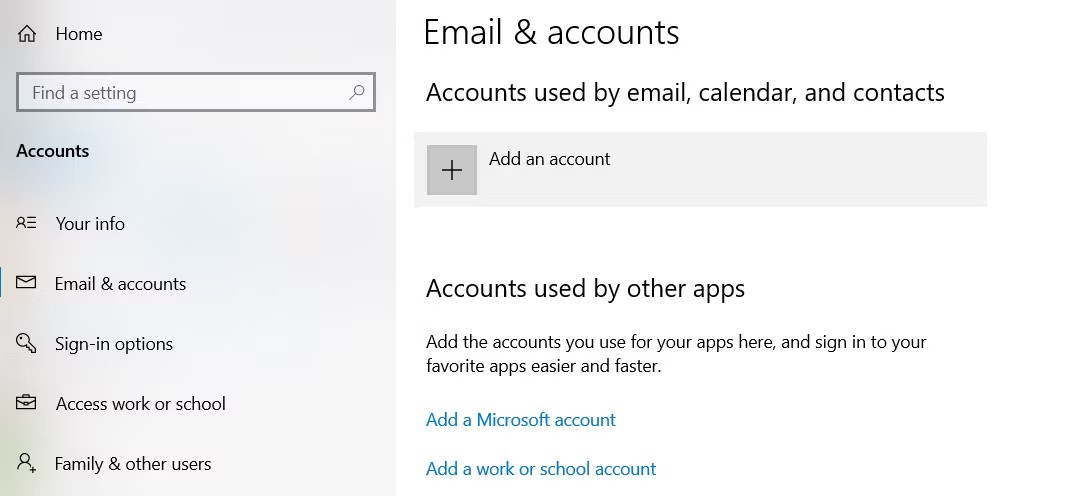
Embora desativar notificações e limpar seu navegador ajude a mantê-lo seguro, a melhor maneira de se proteger é simplesmente separar suas atividades pessoais e públicas.
Você pode fazer isso criando uma conta de usuário separada no Windows ou macOS e conectando seu navegador a uma conta de e-mail profissional separada. Coisas como notificações de privacidade e sugestões de pesquisa confusas quase sempre estão vinculadas ao seu sistema operacional ou conta de e-mail, então você pode eliminar a maioria dos problemas na origem não usando-as ao compartilhar telas ou fazer streaming.
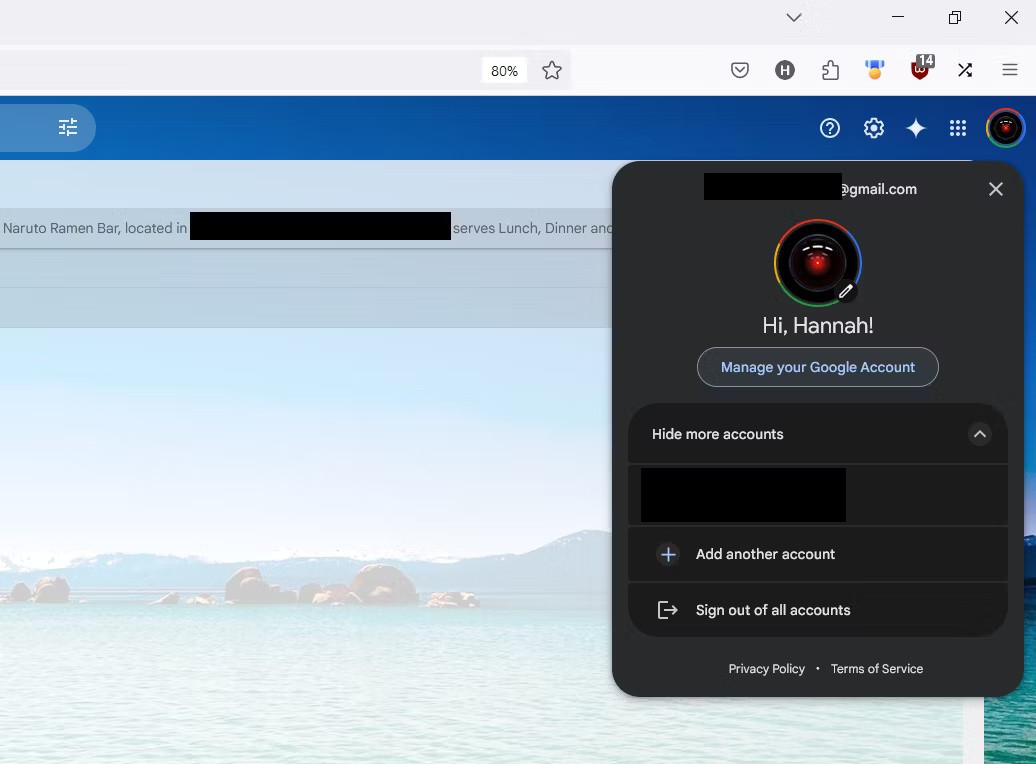
Você pode se surpreender, mas apagar informações desfocando-as não é seguro. Muitas pessoas também cometem o erro de editar texto com a ferramenta caneta semitransparente e, como resultado, suas edições são facilmente revertidas.
Há vários métodos que você pode usar para editar informações confidenciais de suas fotos, mas o método mais confiável é ocultar as informações. Você pode fazer isso em qualquer aplicativo que tenha uma ferramenta caneta. Apenas certifique-se de que a ferramenta que você usa tenha 100% de opacidade.
Para esclarecer, você nunca deve tentar censurar informações:
Em vez disso, você pode usar um ou mais dos seguintes métodos para remover informações pessoais de suas fotos e vídeos:
Lembre-se de que, se você estiver compartilhando filmagens ou fotos usando sua webcam, o ambiente ao seu redor também poderá revelar informações pessoais. Por exemplo, a posição da luz do sol em uma foto ou vídeo pode indicar em que fuso horário você está.
Se você estiver planejando usar sua webcam ou compartilhar fotos, certifique-se de observar o fundo para ver se há algo que você não percebeu que está lá. Espelhos, documentos espalhados, fotos ou até mesmo um vislumbre do que está do lado de fora da janela podem fornecer mais informações do que você imagina.
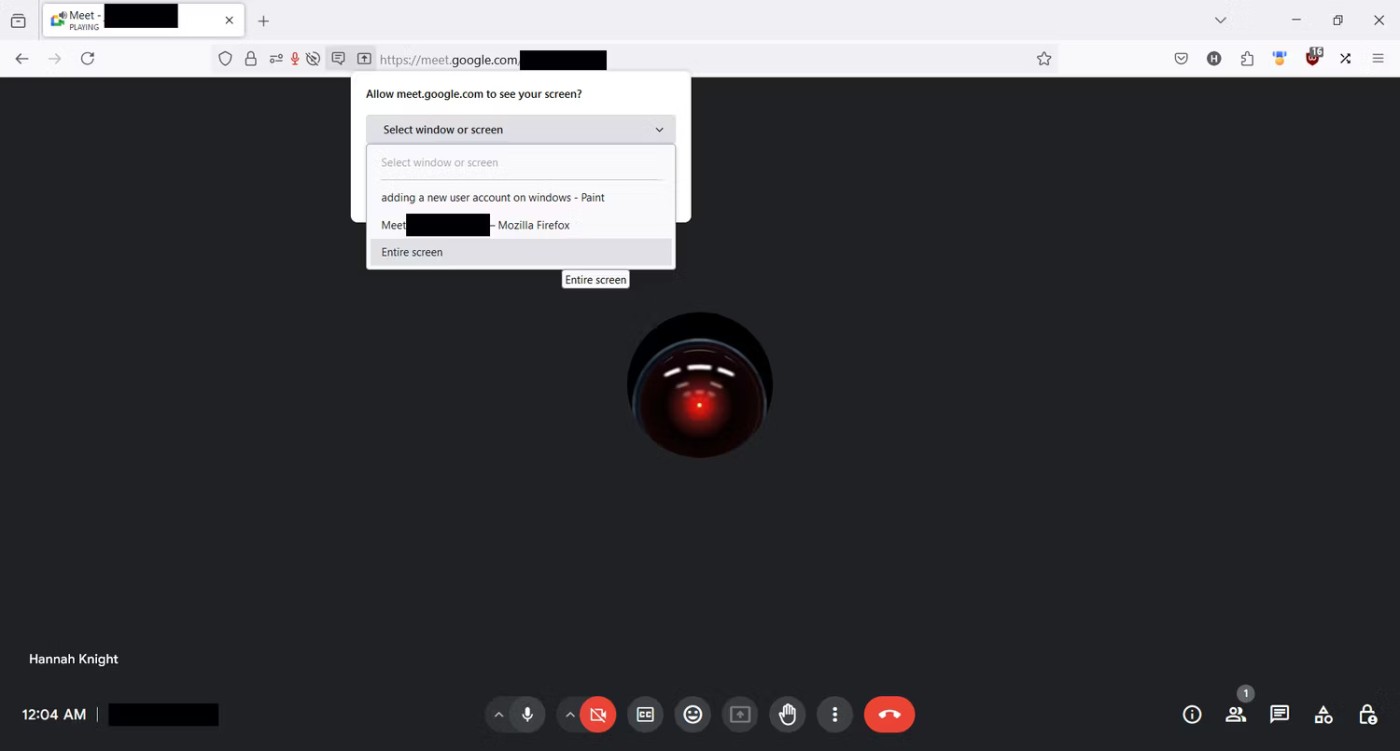
Por último, mas não menos importante, você deve evitar compartilhar sua tela inteira sempre que possível. Ao compartilhar sua tela, geralmente você tem a opção de compartilhar uma janela específica ou a tela inteira, e a última opção geralmente não vale o risco.
Compartilhar a tela inteira é útil quando você precisa mostrar vários aplicativos ou quer eliminar problemas de áudio, mas a desvantagem é que tudo o que aparecer na tela ficará visível.
Então, se você esquecer de fechar um aplicativo ou não conseguir limpar todas as notificações na barra de tarefas, compartilhar uma janela de aplicativo específica garantirá que essas notificações não fiquem visíveis para os visualizadores.
Claro, talvez você não precise usar todos os cinco métodos para manter sua privacidade. Contanto que você se esforce para ocultar suas informações pessoais e manter hábitos profissionais, permanecer seguro online é uma tarefa simples.
Neste artigo, mostraremos como recuperar o acesso ao seu disco rígido em caso de falha. Vamos acompanhar!
À primeira vista, os AirPods parecem fones de ouvido sem fio comuns. Mas tudo mudou quando alguns recursos pouco conhecidos foram descobertos.
A Apple apresentou o iOS 26 – uma grande atualização com um novo design de vidro fosco, experiências mais inteligentes e melhorias em aplicativos familiares.
Os alunos precisam de um tipo específico de laptop para seus estudos. Ele não deve apenas ser potente o suficiente para um bom desempenho na área de estudo escolhida, mas também compacto e leve o suficiente para ser carregado o dia todo.
Adicionar uma impressora ao Windows 10 é simples, embora o processo para dispositivos com fio seja diferente do que para dispositivos sem fio.
Como você sabe, a RAM é um componente de hardware muito importante em um computador, atuando como memória para processar dados e é o fator que determina a velocidade de um laptop ou PC. No artigo abaixo, o WebTech360 apresentará algumas maneiras de verificar erros de RAM usando software no Windows.
As Smart TVs realmente conquistaram o mundo. Com tantos recursos excelentes e conectividade à Internet, a tecnologia mudou a maneira como assistimos TV.
Geladeiras são eletrodomésticos comuns em residências. As geladeiras geralmente têm 2 compartimentos, o compartimento frio é espaçoso e tem uma luz que acende automaticamente toda vez que o usuário o abre, enquanto o compartimento do freezer é estreito e não tem luz.
As redes Wi-Fi são afetadas por muitos fatores além de roteadores, largura de banda e interferência, mas existem algumas maneiras inteligentes de melhorar sua rede.
Se você quiser voltar para o iOS 16 estável no seu telefone, aqui está o guia básico para desinstalar o iOS 17 e fazer o downgrade do iOS 17 para o 16.
Iogurte é um alimento maravilhoso. É bom comer iogurte todos os dias? Quando você come iogurte todos os dias, como seu corpo muda? Vamos descobrir juntos!
Este artigo discute os tipos de arroz mais nutritivos e como maximizar os benefícios para a saúde de qualquer arroz que você escolher.
Estabelecer um horário de sono e uma rotina para dormir, mudar o despertador e ajustar a dieta são algumas das medidas que podem ajudar você a dormir melhor e acordar na hora certa pela manhã.
Alugue, por favor! Landlord Sim é um jogo de simulação para dispositivos móveis para iOS e Android. Você jogará como proprietário de um complexo de apartamentos e começará a alugar um apartamento com o objetivo de reformar o interior do seu apartamento e deixá-lo pronto para inquilinos.
Obtenha o código do jogo Bathroom Tower Defense Roblox e resgate recompensas emocionantes. Elas ajudarão você a melhorar ou desbloquear torres com maior dano.













